电脑调整息屏时间 如何在电脑上设置屏幕的休眠时间
更新时间:2023-11-30 12:36:58作者:xiaoliu
电脑调整息屏时间,随着电脑在我们日常生活中的普及和重要性的增加,更多的人开始关注如何合理地调整电脑的屏幕休眠时间,毕竟长时间使用电脑不仅会对我们的眼睛造成伤害,还会增加电脑的能耗,甚至影响我们的工作效率。正确地设置电脑的屏幕休眠时间成为了一项必不可少的任务。我们应该如何在电脑上设置屏幕的休眠时间呢?本文将为大家详细介绍一些实用的方法和技巧,帮助大家更好地调整电脑的休眠时间,提高工作效率。
具体方法:
1鼠标右键单击桌面空白处,在弹出的菜单中选择“显示设置”。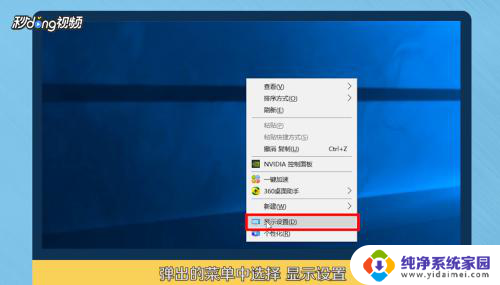 2在“显示设置”中选择“电源和睡眠”。
2在“显示设置”中选择“电源和睡眠”。 3在“电源和睡眠”的右侧菜单中选择“屏幕”下的选项,选择自己想要设置的息屏时间。即可完成设置。
3在“电源和睡眠”的右侧菜单中选择“屏幕”下的选项,选择自己想要设置的息屏时间。即可完成设置。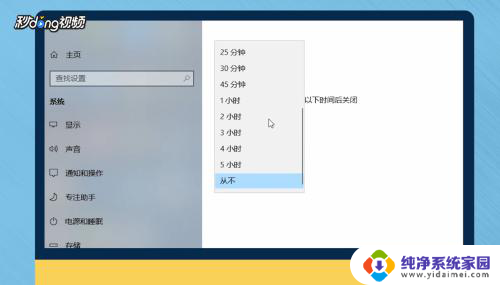 4总结如下。
4总结如下。
以上就是电脑调整息屏时间的全部内容,有需要的用户可以根据小编的步骤进行操作,希望能对大家有所帮助。
电脑调整息屏时间 如何在电脑上设置屏幕的休眠时间相关教程
- 电脑如何调节息屏时间 如何在电脑上设置屏幕休眠时间
- 怎样修改电脑屏幕休眠时间 怎么调整电脑的自动休眠时间
- 电脑息屏在哪设置 如何调整电脑屏幕息屏时间
- 怎样调整电脑屏幕亮屏时间 如何调整电脑屏幕亮屏时间
- 笔记本电脑屏幕休眠时间怎么调 如何设置笔记本电脑的休眠时间
- 笔记本屏幕休眠时间怎么调 如何调整笔记本电脑的休眠时间
- 台式电脑怎么设置息屏时间 怎样设置电脑屏幕息屏时间
- 拯救者怎么息屏 r9000p如何设置屏幕超时时间不休眠
- 更改电脑息屏时间 电脑屏幕息屏时间怎么设置
- 息屏显示时间怎么设置啊 电脑屏幕息屏时间设置方法
- 笔记本开机按f1才能开机 电脑每次启动都要按F1怎么解决
- 电脑打印机怎么设置默认打印机 怎么在电脑上设置默认打印机
- windows取消pin登录 如何关闭Windows 10开机PIN码
- 刚刚删除的应用怎么恢复 安卓手机卸载应用后怎么恢复
- word用户名怎么改 Word用户名怎么改
- 电脑宽带错误651是怎么回事 宽带连接出现651错误怎么办